Pitanje
Problem: Kako popraviti kod pogreške: WBOL157?
Pozdrav, trebam vašu pomoć. Šifra pogreške: skočni prozori WBOL157 muče me već neko vrijeme. Kažu da moram nazvati ovaj broj +448006891673 da mi popravim računalo. Ipak nisam toliko lakovjeran. Znam da je to prevara. Samo želim prestati vidjeti ove oglase na svom računalu...
Riješen odgovor
Šifra pogreške: WBOL 157 je prijevara tehničke podrške koju isporučuju programeri PUP-a koji se usredotočuju na dobivanje vrijednih informacija od žrtava, pa čak i na prevaru da instaliraju sumnjiv softver.[1]
Ova lažna upozorenja i upozorenja često se usredotočuju na prikazivanje neke vrste koda pogreške kako bi se lažirao legitimni problem i prestrašili ljudi da nazovu navedeni broj podrške.Šifra pogreške: WBOL157 nije jedina online prijevara koja će pokušati uvjeriti potencijalne žrtve da su njihova računala bila zaraženi opakim virusom i da moraju nazvati Microsoftove tehničare na broj +448006891673 kako bi to riješili problem.[2] U poruci se dalje objašnjava da je računalo korisnika navodno zaraženo zloglasnim bankovnim trojancem zvanim Zeus i da nije u opasnosti da bude kompromitirano.
Prevaranti prijete da će virus ukrasti lozinke, povijest pregledavanja weba, podatke o kreditnoj kartici, pa čak i utjecati na datoteke spremljene na tvrdom disku računala. Ako se žrtva spoji na prijevaru kod greške: WBOL157 i nazove naznačeni broj, zlo iznuđivači će se prebaciti na korisni način rada Microsoftovog tehničara i pozvati ih da im se dopusti pristup računalo na daljinu. 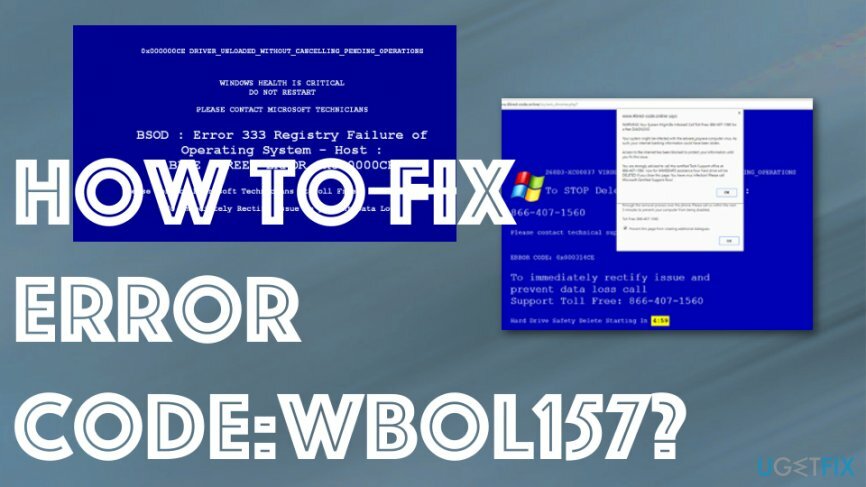
Šifra pogreške: WBOL157 je tipičan primjer a Prevara tehničke podrške. Takve infekcije obično se prenose laganim i nevinim programima kao što su adware ili otmičari preglednika koji dobivaju pristup računalima uz pomoć paketa softvera strategija. Drugim riječima, ti programi stižu u softverskim paketima zajedno s drugim besplatnim ili shareware aplikacijama i korisnici ih nesvjesno instaliraju na svoja računala. 
Kako popraviti kod pogreške: WBOL157
Za popravak oštećenog sustava morate kupiti licenciranu verziju Reimage Reimage.
To znači da bi uklanjanje ovih potencijalno neželjenih programa s računala trebalo spriječiti pojavljivanje skočnih prozora koda pogreške: WBOL157 u vašem pregledniku. Ako odlučite automatski ukloniti virus, možete pokrenuti skener dok se vaše računalo pokreće u sigurnom načinu rada kako biste dobili sve tragove PUP-a. Razmislite o tome da nazovete broj tehničke podrške ili da kontaktirate te prevarante na bilo koji drugi način. Umjesto toga, morate prekinuti udaljenu vezu i odmah prekinuti vezu s kriminalcima ako ste već pokrenuli poziv, te skenirati svoje računalo s Reimage sigurnosni uslužni program za uklanjanje bilo kakvog smeća koje je na njemu instalirano bez vašeg dopuštenja.
Omogućite siguran način rada u sustavima Windows 10 i 8:
Za popravak oštećenog sustava morate kupiti licenciranu verziju Reimage Reimage.
- Otvori Windows start izbornika i pomaknite pokazivač preko Vlast dugme
- Dok lebdite, pritisnite i držite Tipka Shift i odaberite Ponovno pokrenite s popisa dodatnih opcija pokretanja
- Kada se računalo ponovno pokrene, odaberite Rješavanje problema → Napredne opcije → Postavke pokretanja
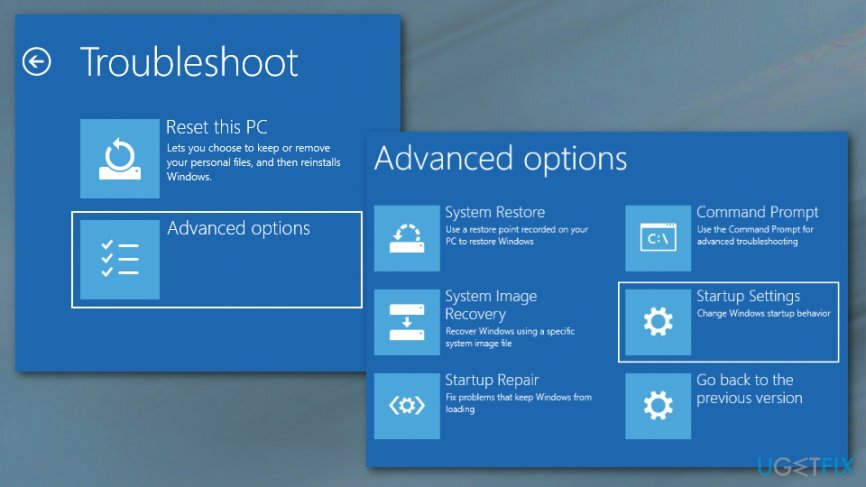
- Klik Ponovno pokrenite
- Tada ćete vidjeti novu tablicu s popisom postavki pokretanja. Pritisnite F5 da biste omogućili Sigurni način rada s mrežnim načinom rada
Omogućite siguran način rada u ranijim verzijama sustava Windows:
Za popravak oštećenog sustava morate kupiti licenciranu verziju Reimage Reimage.
- Isključite računalo ili ga ponovno pokrenite
- Dok se računalo pokreće, držite tipku Shift gumb i nastavite pritiskati F8 tipku na tipkovnici
- Zatim ćete vidjeti prozor s naprednim opcijama pokretanja u kojem ćete morati prijeći na Siguran načinsUmrežavanje pomoću tipki sa strelicama i pritisnite Enter.
Ako nemate priliku koristiti automatski softver za skeniranje vašeg računala za potencijalno neželjene programe, morat ćete to učiniti ručno. U nastavku detaljno objašnjavamo ovaj proces:
- Kliknite na Windows izbornik Start i odaberite Upravljačka ploča
- Od Upravljačka ploča opcije odabrati Programi i značajke (za starije verzije sustava Windows Dodaj/ukloni programe)
- Deinstalirajte sve sumnjive programe (alatne trake, dodatke, itd.) s ovog popisa
- Resetiraj sve vaše web preglednike na zadane postavke.
Uklonite kôd pogreške: WBOL157 virus tragove iz Google Chrome
Za popravak oštećenog sustava morate kupiti licenciranu verziju Reimage Reimage.
- Otvorite preglednik i kliknite na ikonu izbornika.
- Izaberi Više alata i onda Ekstenzije.
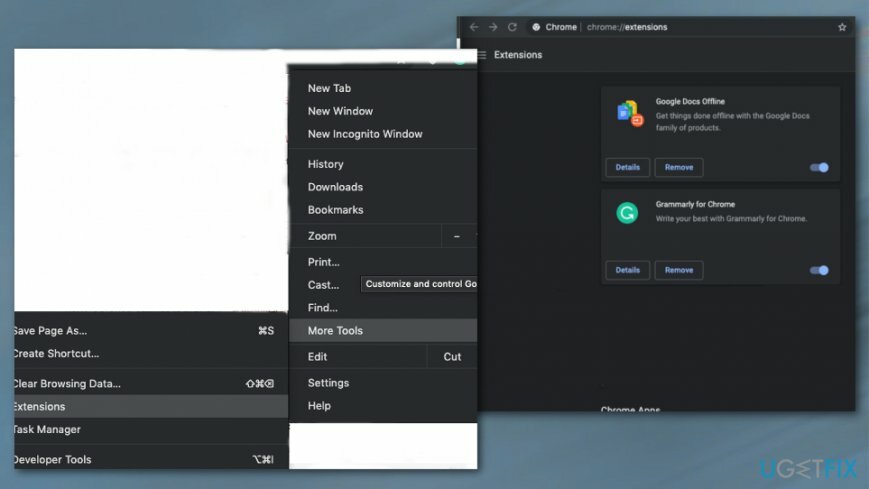
- Pronađite sve sumnjive instalacije, dodatke i odaberite ikonu smeća ili Ukloniti gumb za njihovo brisanje.
- Ići Napredne postavke i Poništi postavke preglednika.
- Pritisnite Resetiraj potvrditi.
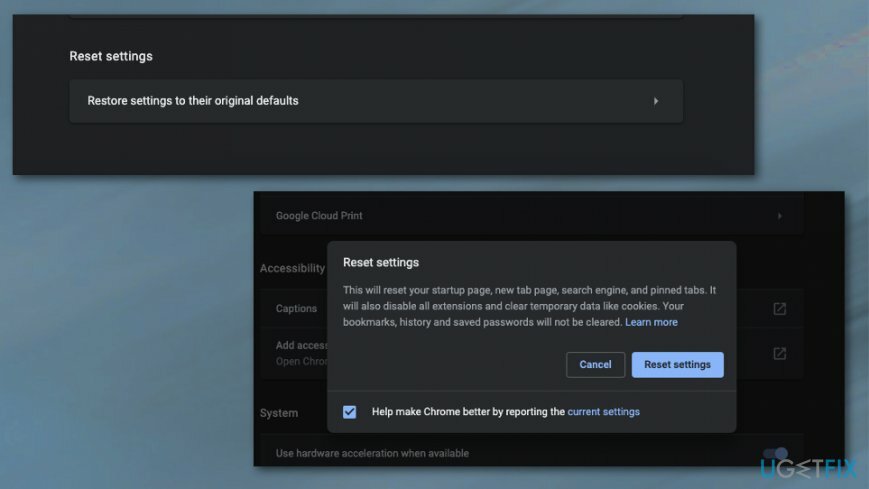
Automatski popravite svoje greške
Tim ugetfix.com pokušava dati sve od sebe kako bi pomogao korisnicima da pronađu najbolja rješenja za uklanjanje svojih pogrešaka. Ako se ne želite boriti s tehnikama ručnih popravaka, upotrijebite automatski softver. Svi preporučeni proizvodi testirani su i odobreni od strane naših stručnjaka. Alati koje možete koristiti za ispravljanje pogreške navedeni su u nastavku:
Ponuda
Učini to sada!
Preuzmite popravakSreća
Jamčiti
Učini to sada!
Preuzmite popravakSreća
Jamčiti
Ako niste uspjeli ispraviti pogrešku pomoću Reimagea, obratite se našem timu za podršku za pomoć. Molimo vas da nam kažete sve detalje za koje mislite da bismo trebali znati o vašem problemu.
Ovaj patentirani proces popravka koristi bazu podataka od 25 milijuna komponenti koje mogu zamijeniti bilo koju oštećenu ili nedostajuću datoteku na računalu korisnika.
Za popravak oštećenog sustava morate kupiti licenciranu verziju Reimage alat za uklanjanje zlonamjernog softvera.

Spriječite da vas web stranice, ISP i druge strane prate
Ostati potpuno anoniman i spriječiti ISP i vlade od špijuniranja na tebi, trebao bi zaposliti Privatni pristup internetu VPN. Omogućit će vam da se povežete na internet dok ste potpuno anonimni tako što će šifrirati sve informacije, spriječiti trackere, oglase, kao i zlonamjerni sadržaj. Što je najvažnije, zaustavit ćete ilegalne nadzorne aktivnosti koje NSA i druge vladine institucije obavljaju iza vaših leđa.
Brzo povratite izgubljene datoteke
Nepredviđene okolnosti mogu se dogoditi u bilo kojem trenutku tijekom korištenja računala: može se isključiti zbog nestanka struje, a Može se pojaviti Plavi zaslon smrti (BSoD) ili nasumična ažuriranja sustava Windows mogu se pojaviti na stroju kada ste otišli na nekoliko minutama. Kao rezultat toga, vaši školski zadaci, važni dokumenti i drugi podaci mogu biti izgubljeni. Do oporavak izgubljene datoteke, možete koristiti Data Recovery Pro – pretražuje kopije datoteka koje su još uvijek dostupne na vašem tvrdom disku i brzo ih dohvaća.